Jak usunąć żółtą ramkę wokół ekranu w systemie Windows 11
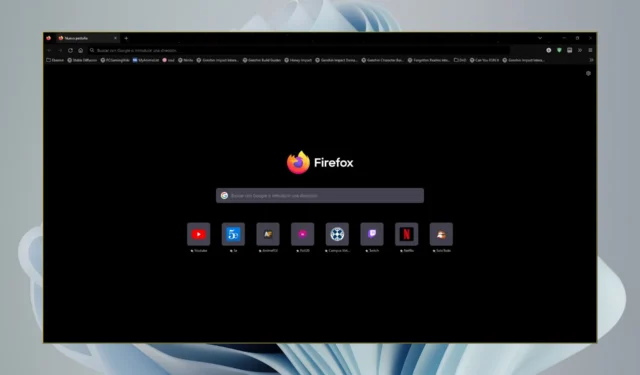
Jeśli zauważyłeś żółtą ramkę wokół ekranu komputera z systemem Windows 11, w rzeczywistości jest to środek zapewniający bezpieczeństwo i prywatność, ale rozumiemy, że może to być denerwujące lub nieestetyczne, więc oto, jak się tego pozbyć.
Najprawdopodobniej zauważysz żółtą ramkę wokół ekranu podczas przechwytywania lub nagrywania ekranu. Dzieje się tak dzięki interfejsowi API Windows Capture, który zapewnia bezpieczny sposób przechwytywania ekranu.
Jeśli nie było to wcześniej widoczne, przyczyną może być aktualizacja systemu Windows, źle skonfigurowany wyświetlacz lub ustawienia kalibracji albo sterowniki ekranu są uszkodzone/nieaktualne lub ich brakuje. Jeśli korzystasz z niestandardowych ustawień kalibracji, mogą one przypadkowo zmienić kolory i spowodować pojawienie się żółtej ramki.
Jak usunąć żółtą ramkę wokół ekranu w systemie Windows 11?
1. Zamknij procesy wycinania ekranu
- Naciśnij Windows klawisz, wpisz Menedżer zadań w pasku wyszukiwania i kliknij Otwórz.
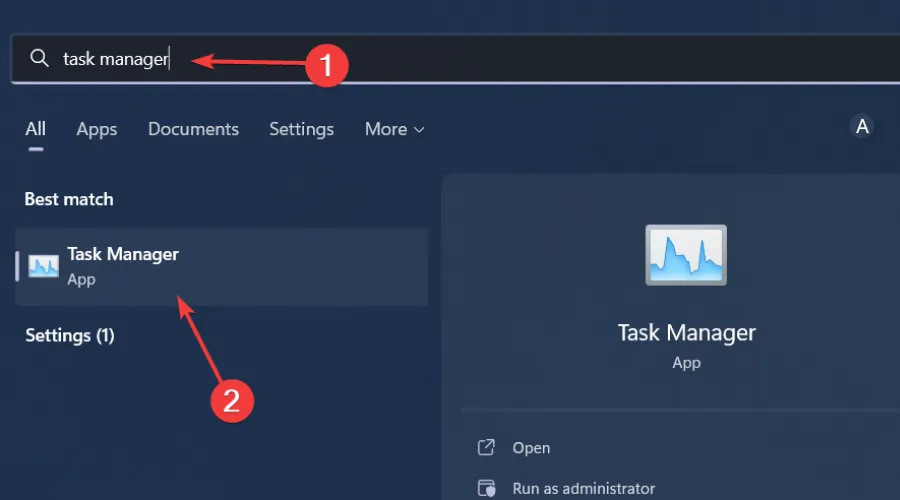
- Przejdź do karty Procesy i znajdź proces Wycinanie ekranu.
- Kliknij go prawym przyciskiem myszy i wybierz Zakończ zadanie.
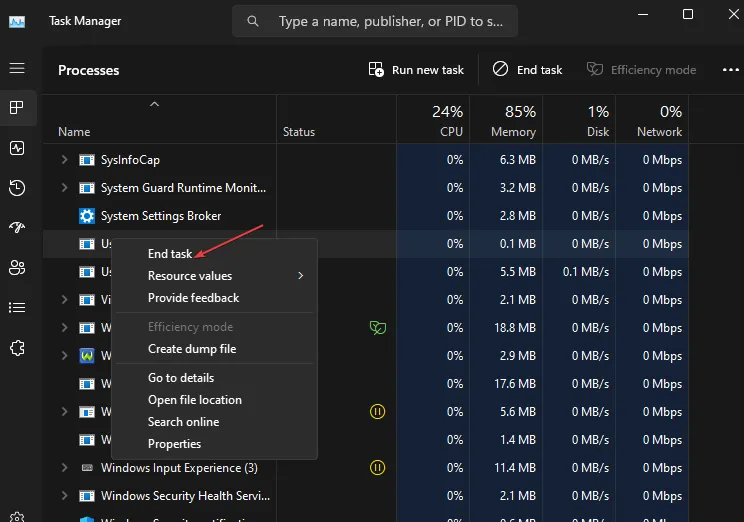
2. Odinstaluj najnowszą aktualizację systemu Windows
- Naciśnij jednocześnie klawisze Windows + I , aby otworzyć Ustawienia.
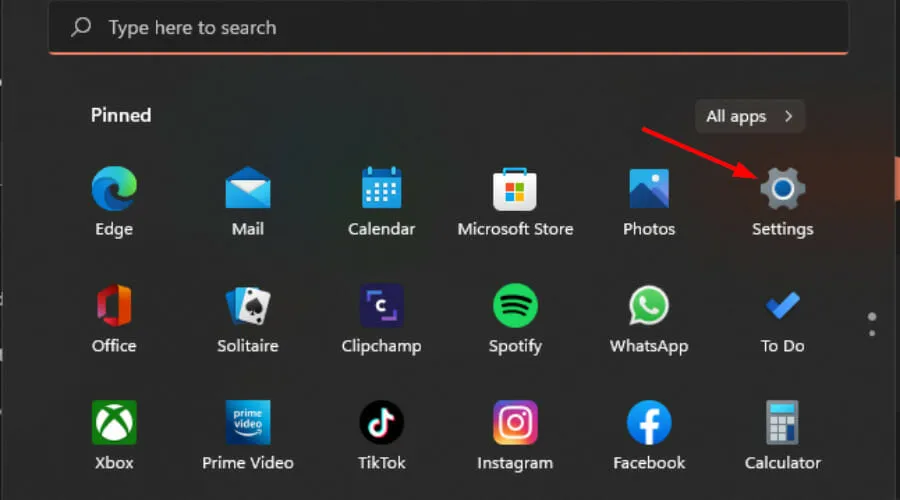
- Przejdź do witryny Windows Update, a następnie przejdź do Historii aktualizacji.
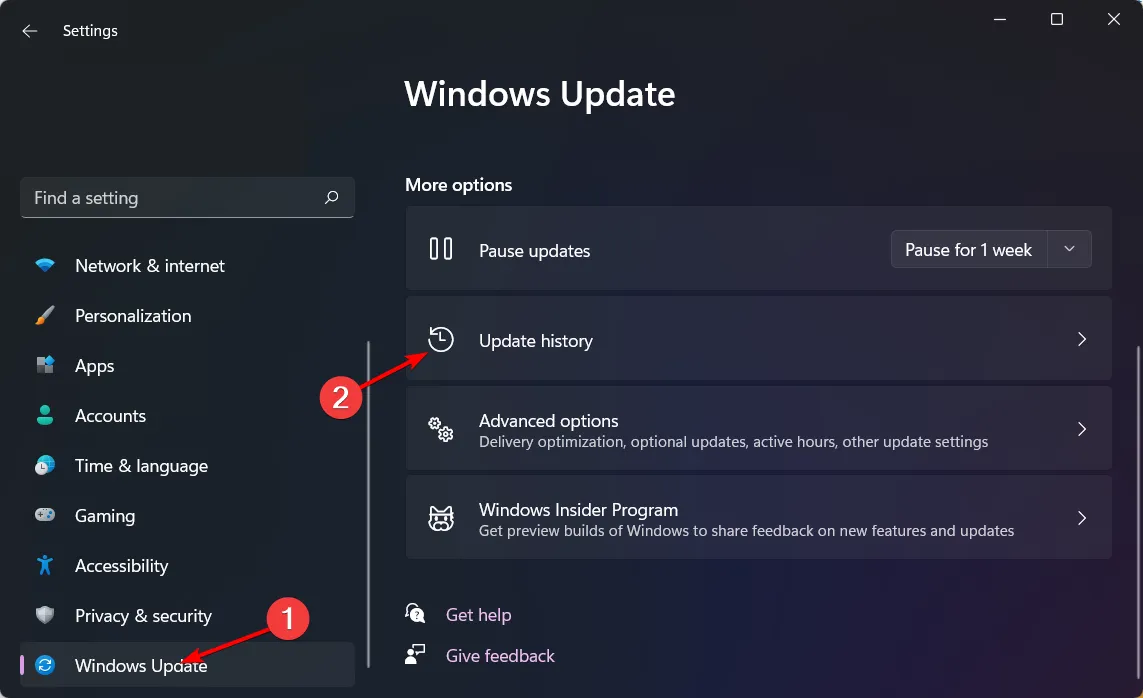
- Kliknij Odinstaluj aktualizacje.
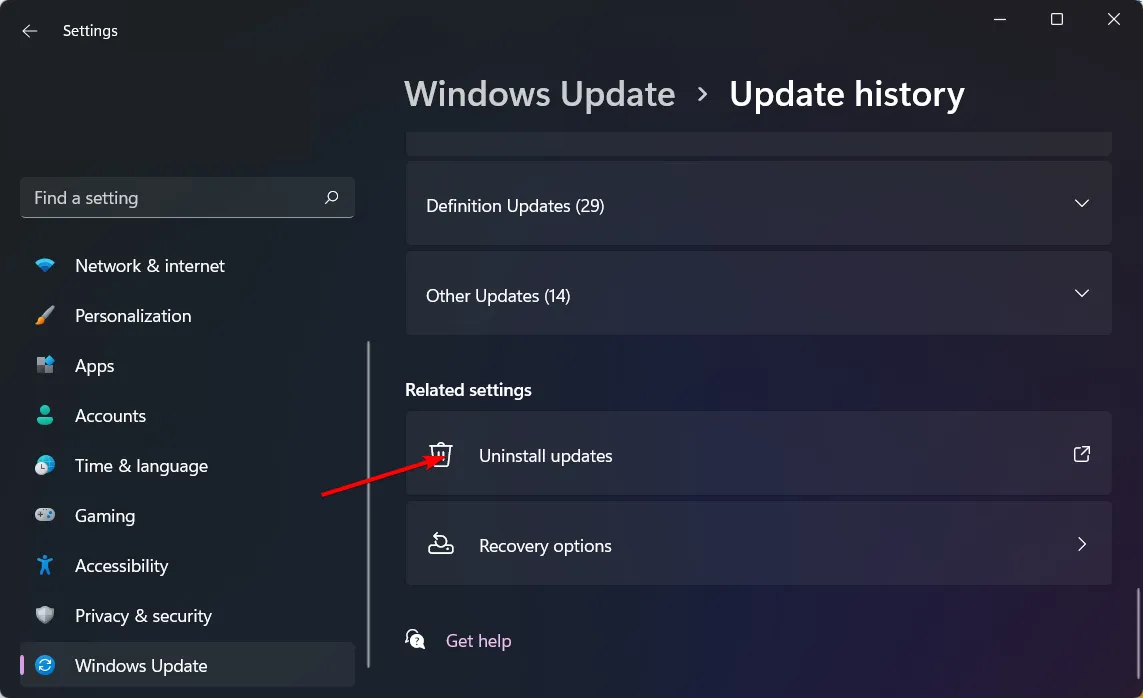
- Wybierz najnowszą aktualizację, a następnie kliknij Odinstaluj.
3. Zaktualizuj sterowniki ekranu
- Kliknij Windows przycisk, wpisz Menedżer urządzeń w pasku wyszukiwania i kliknij Otwórz.
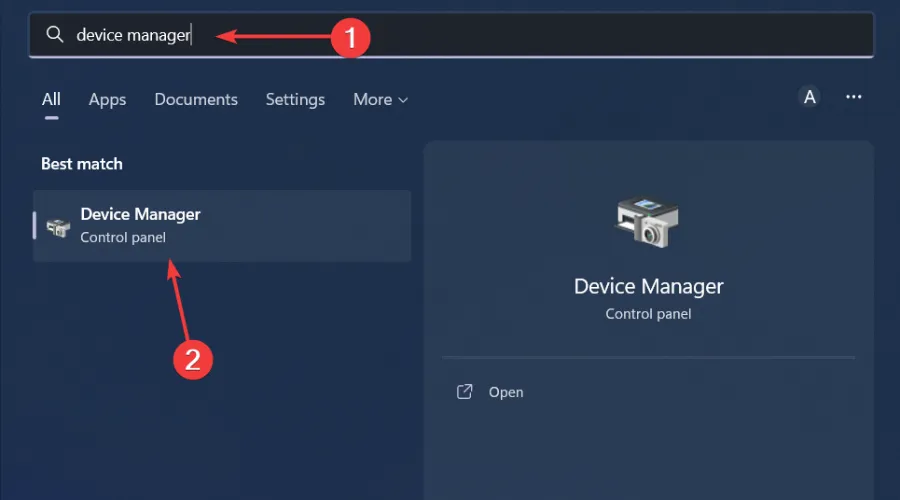
- Przejdź do Karty graficzne, aby rozwinąć, kliknij prawym przyciskiem myszy kartę graficzną i wybierz Aktualizuj sterownik.
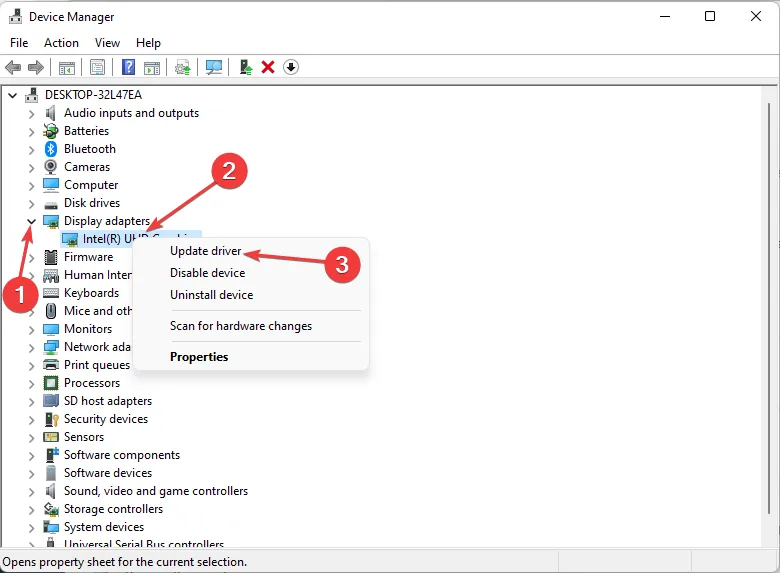
- Wybierz opcję Wyszukaj automatycznie sterowniki .
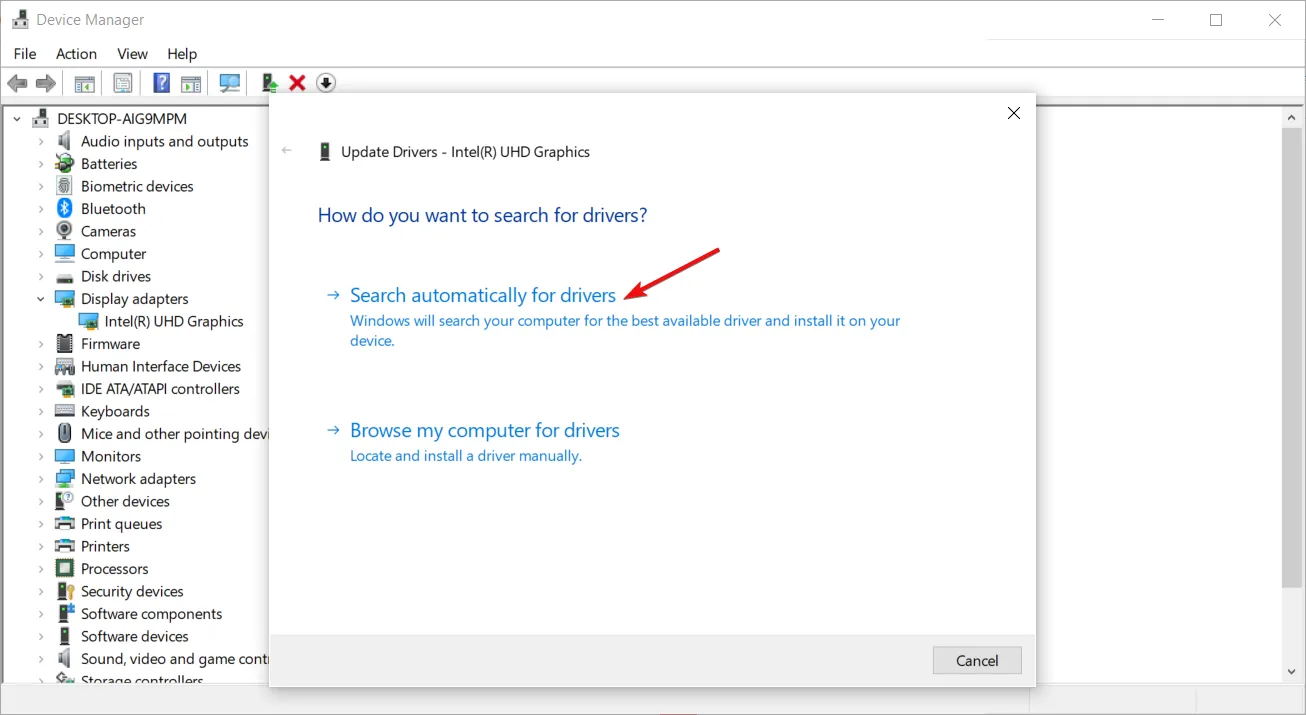
Dodatkowe wskazówki i najlepsze praktyki
Chociaż żółta ramka wokół ekranu systemu Windows 11 nie stanowi zagrożenia i nie pojawia się na zrzutach ekranu, może być denerwująca. Możesz także zmienić kolor obramowania systemu Windows, aby dopasować go do odcienia i, miejmy nadzieję, nie będzie to zbytnio rozpraszać.
Jednakże w niektórych przypadkach i przy częstym używaniu narzędzia do wycinania może to mieć wpływ na wydajność komputera. Przechwytywanie ekranu może zacząć powodować ogromne zużycie pamięci, opóźnienia, przypadkowe awarie i zawieszanie się komputera.
Jeśli zauważysz którykolwiek z nich, rozważ wykonanie Oczyszczania dysku. Ponadto rozważ inne narzędzia do przechwytywania ekranu. Ich zaletą jest to, że nie mają żółtej ramki wokół ekranu i oferują bardziej zaawansowane funkcje w porównaniu z wbudowanym narzędziem do wycinania w systemie Windows.
Wciąż na granicach, żółta ramka na Discordzie również wydaje się być kolejnym bólem głowy dla graczy, ale już złamaliśmy kod, jak się tego pozbyć.
Czy udało Ci się pozbyć żółtej ramki wokół ekranu inną metodą, która nie została tutaj wymieniona? Jeśli tak, chętnie się o tym dowiemy. Podziel się tym z nami w sekcji komentarzy poniżej.


Dodaj komentarz